Her er, hvordan din iPhone eller iPads hemmelige snydetilstand fungerer for at hjælpe dig med aldrig at tabe mere spil
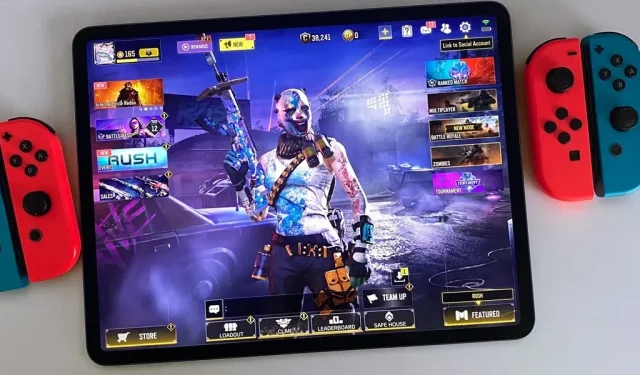
Takket være Apple er spil blevet enklere. Du kan slå det niveau eller den modstander, du ikke ser ud til at slå på din iPhone eller iPad takket være en hemmelig funktion, og den kan endda hjælpe dig med at finde et nyt spil hurtigere.
Opdateret software er nødvendig for Apples hemmelige våben mod vanskelige stadier og tilsyneladende uovervindelige allierede og fjender. For at bruge dens muligheder og manipulere ranglisterne skal du have mindst iOS 16 eller iPad OS 16. Ja, mange mennesker vil se denne funktion som uretfærdig, og i de fleste tilfælde er de korrekte. Men når du har problemer med et niveau, ikke kan besejre den grelle arrogante fjende eller rent faktisk ønsker at overleve ganking-angreb, er det acceptabelt at bede om lidt hjælp.
Den omstridte funktion, Buddy Controller, kunne betragtes som en tilgængelighedsfunktion, men du finder den ikke i tilgængelighedsindstillingerne. Når den er konfigureret korrekt, opretter den en enkelt spiller fra input fra to forskellige Bluetooth-spilcontrollere. Dette gør det muligt for to spillere at deltage samtidigt i ethvert iOS- eller iPadOS-spil, der understøtter en ekstern controller. Det præsterer beundringsværdigt i mange slags spil, inklusive first-person shooters, battle royales og platformspillere.
Lad os gennemgå, hvordan du konfigurerer dine spilcontrollere og tilslutter dem til Buddy Controller-funktionen. Buddy Controller er også tilgængelig på Apple TV (tvOS 16 eller nyere), Macs og andre enheder, mens vi demonstrerer proceduren for iPhones og iPads (macOS Ventura 13 eller nyere).
Trin 1: Tilslut spilcontrollerne.
Åbn appen Indstillinger på din iPhone eller iPad, vælg “Bluetooth”, og tænd den for at parre dine spilcontrollere. Parringstilstanden for din gaming-controller skal derefter vælges, hvilket vil afhænge af mærket og modellen. (En kort liste over kompatible controllere findes nederst i denne artikel.) Her er et par eksempler på parringer:
- Joy-Con-controllere til Nintendo Switch: Tryk og hold Sync-knappen på hver controller, uanset om venstre eller højre er tændt eller slukket, indtil lysene begynder at flimre.
- PlayStation-controllere: Tryk og hold knappen Opret eller Del og PS-knappen nede samtidigt, indtil lysbjælken blinker, når controlleren er slukket.
- Xbox-spilcontrollere: Mens controlleren er tændt, skal du trykke og holde på knappen Par, som er placeret tæt på opladningsstikket.
- MFi-controllere: Mens controlleren er tændt, skal du trykke på parringsknappen, indtil controllerens lys eller lys begynder at blinke. Sådan fungerer tingene normalt. Nogle menneskers parringsprocedurer kan være sværere.
Controlleren vil derefter blive fundet af din iPhone eller iPad og skulle vises under overskriften Andre enheder under afsnittet Mine enheder. Tryk på dens navn for at fortsætte.
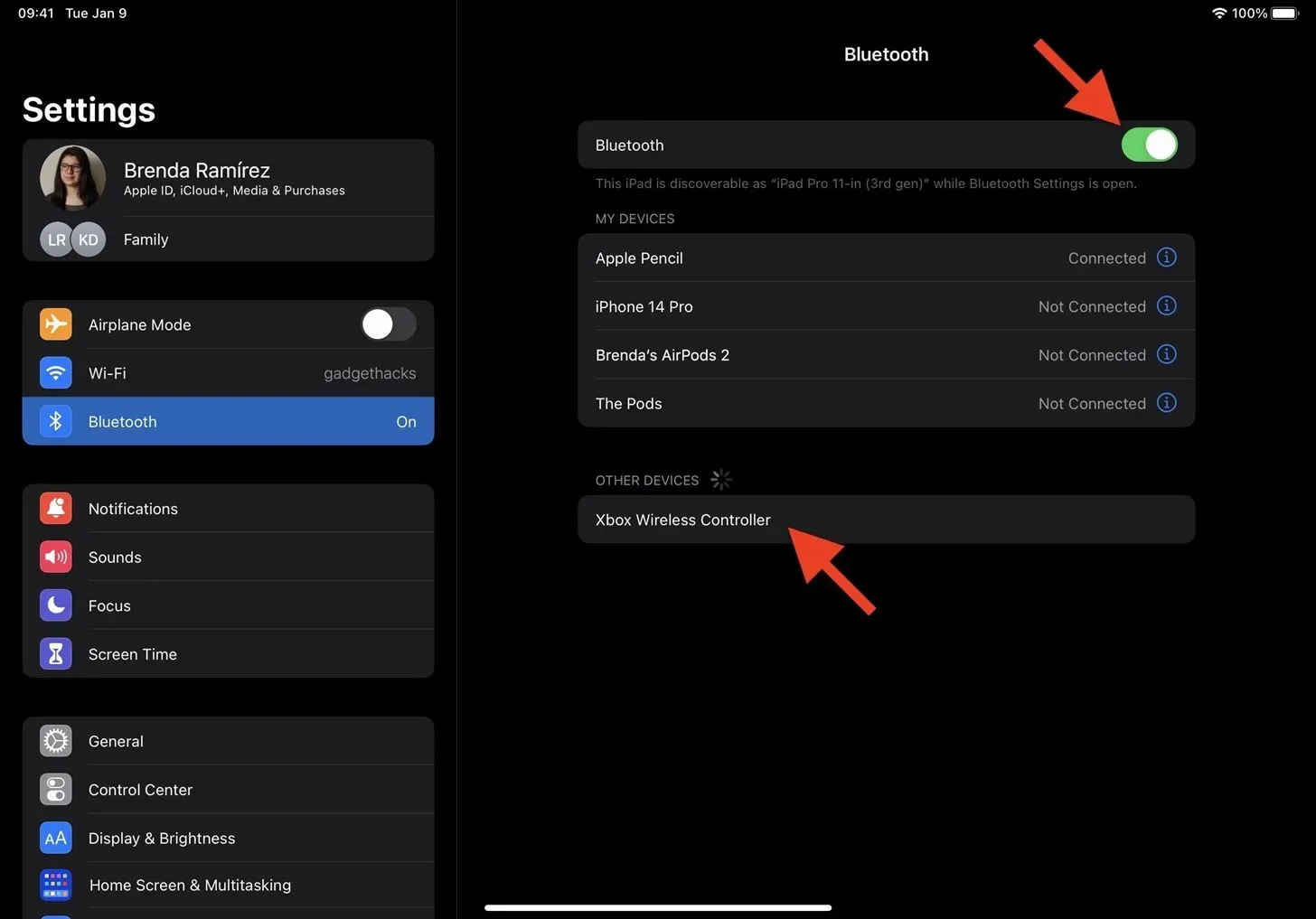
Controlleren kunne ønske at parre med din iPhone eller iPad i henhold til et Bluetooth-parringsanmodningsvindue; klik på “Pair” for at fortsætte.
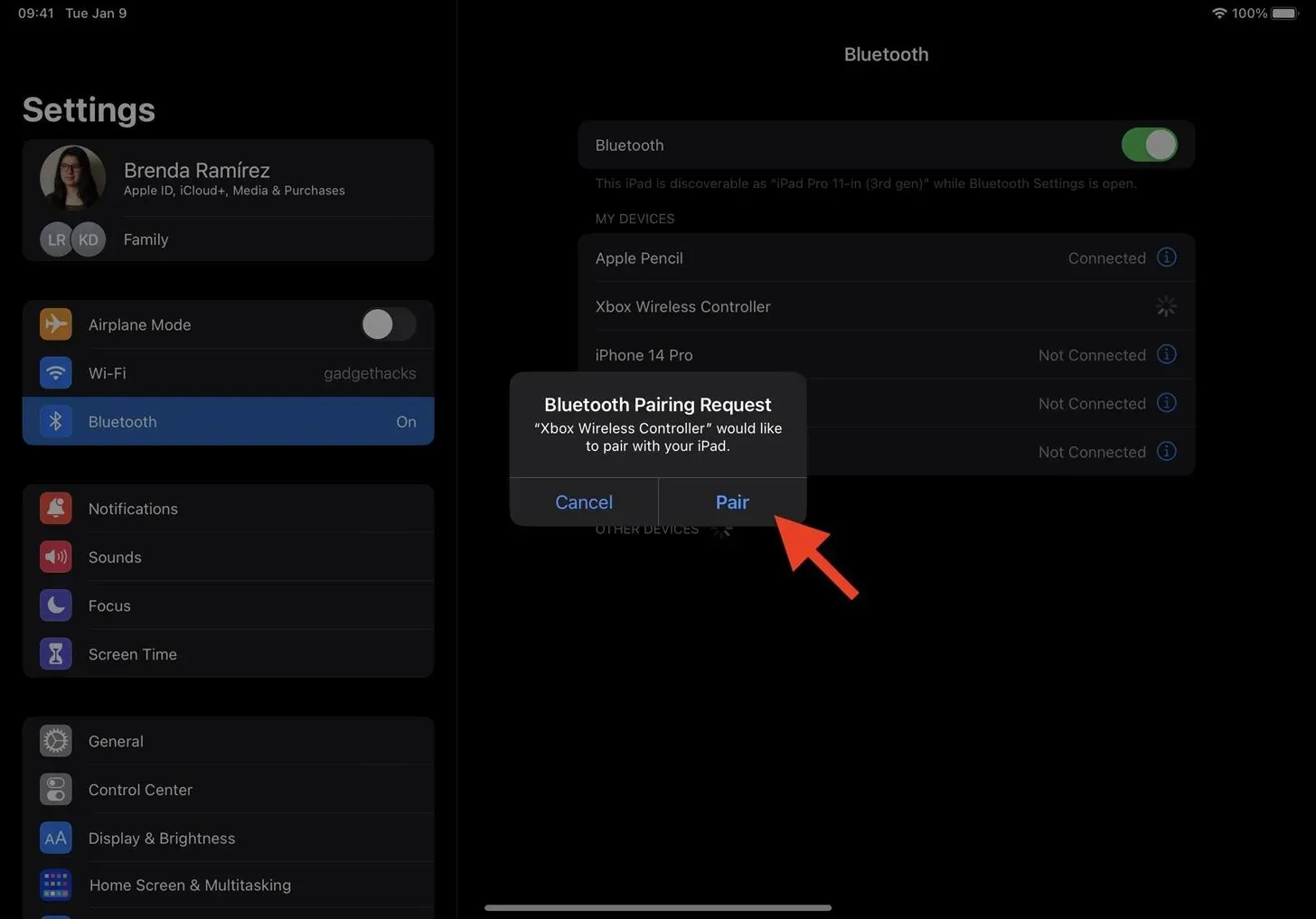
Controlleren skulle nu dukke op som et forbundet tilbehør i Mine enheder. Når du forbinder to controllere af samme model, giver nogle af dem dig mulighed for at ændre deres navne, så de er mere adskilte fra hinanden. Tryk på info I-knappen, og skift derefter navnet efter behov.
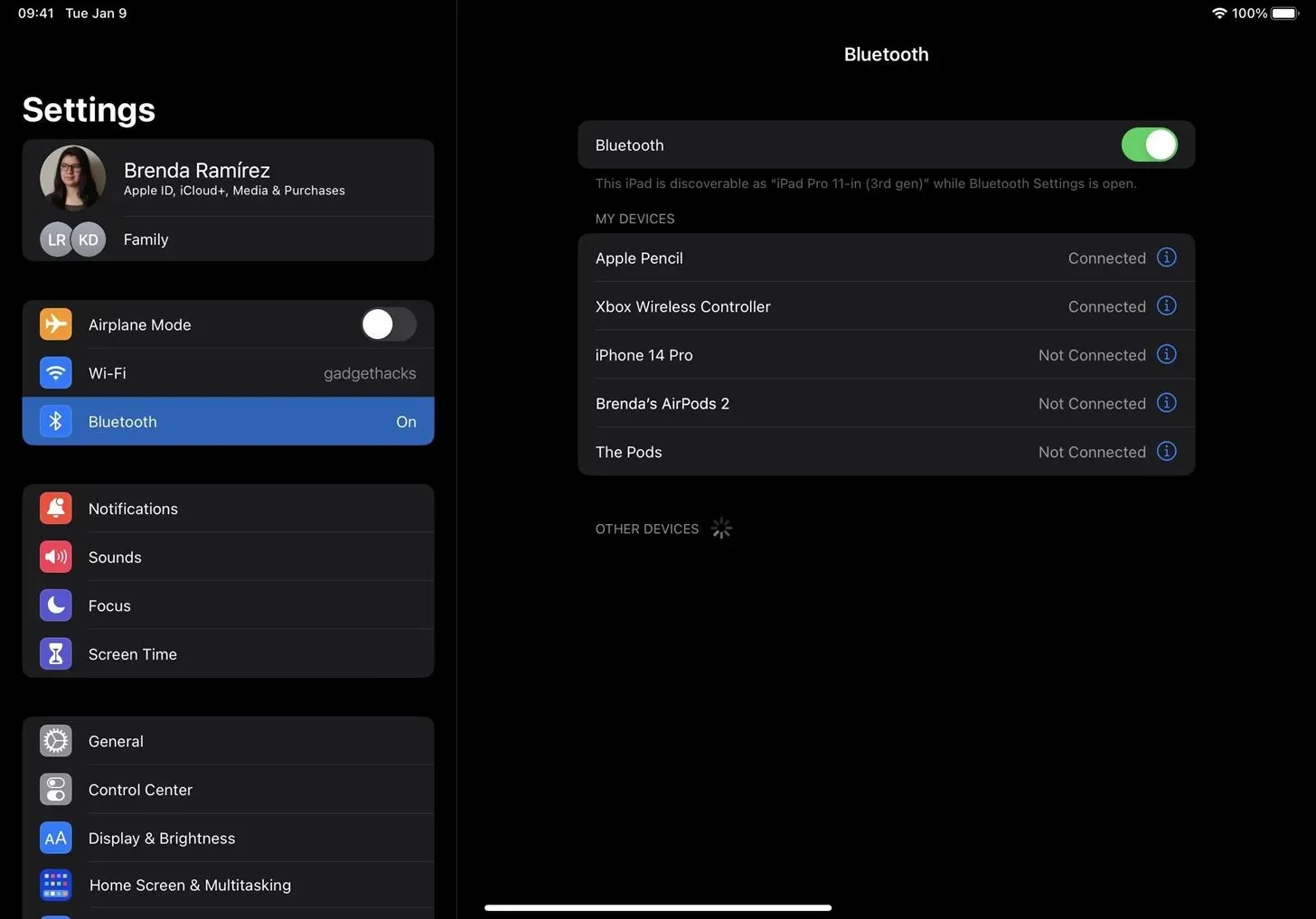
For den eller de ekstra controllere skal du gentage parringsproceduren.
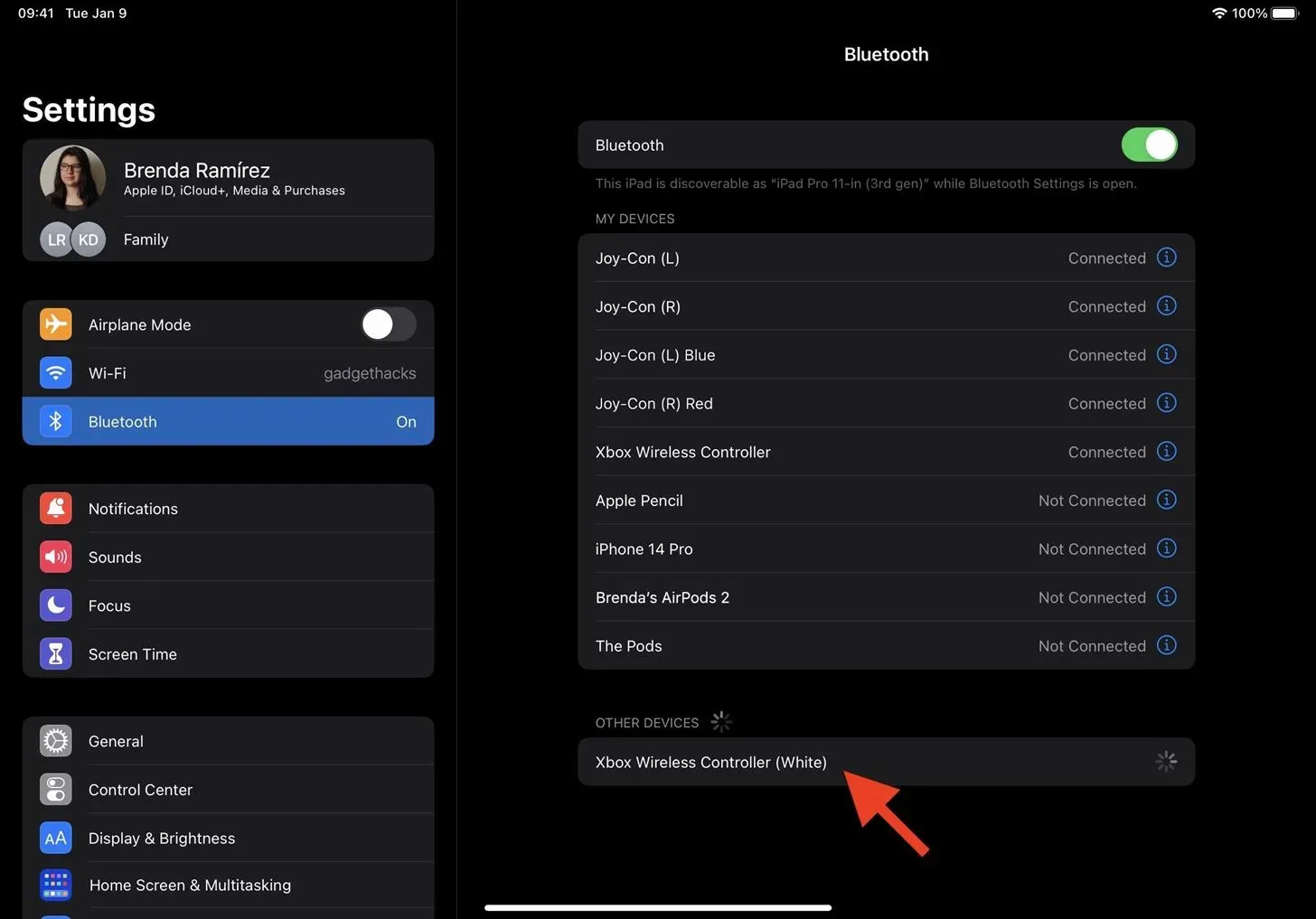
Trin 2: Tilslut vennecontrollerne
Tilslut dine spilcontrollere, gå derefter til Indstillinger, “Generelt”, og vælg “Spilcontroller”.
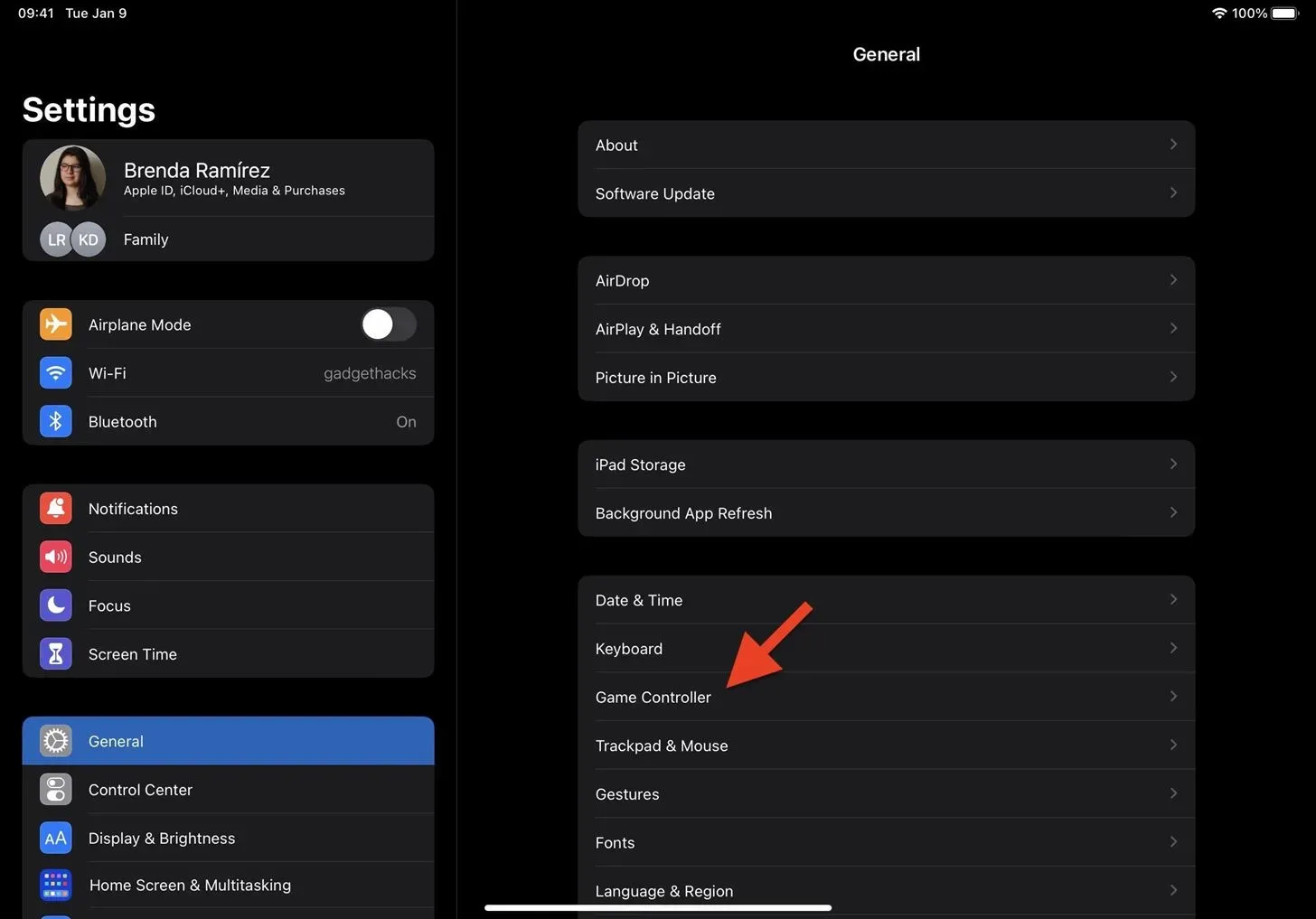
Du kan se alle tilsluttede spilcontrollere her. Hvis du ikke har ændret navnene på enhederne, vil du trykke på “Identificer Controller” for at buzze controlleren, så du ved, hvilken det er. Den nye Buddy Controller-del er nede i bunden. Tryk på “Tilslut controllere” for at fortsætte.
Du skal bruge to sæt Nintendo Joy-Con-controllere, hvis du ville spille som den samme afspiller og ikke kunne bruge de venstre og højre på din iPhone eller iPad separat. Du vil sandsynligvis ikke se valget “Connect Controllers”, fordi Joy-Cons i øjeblikket ikke er officielt kompatible med Buddy Controller. Alligevel var vi i stand til at spille to sæt samtidigt som én person; mere om det senere.
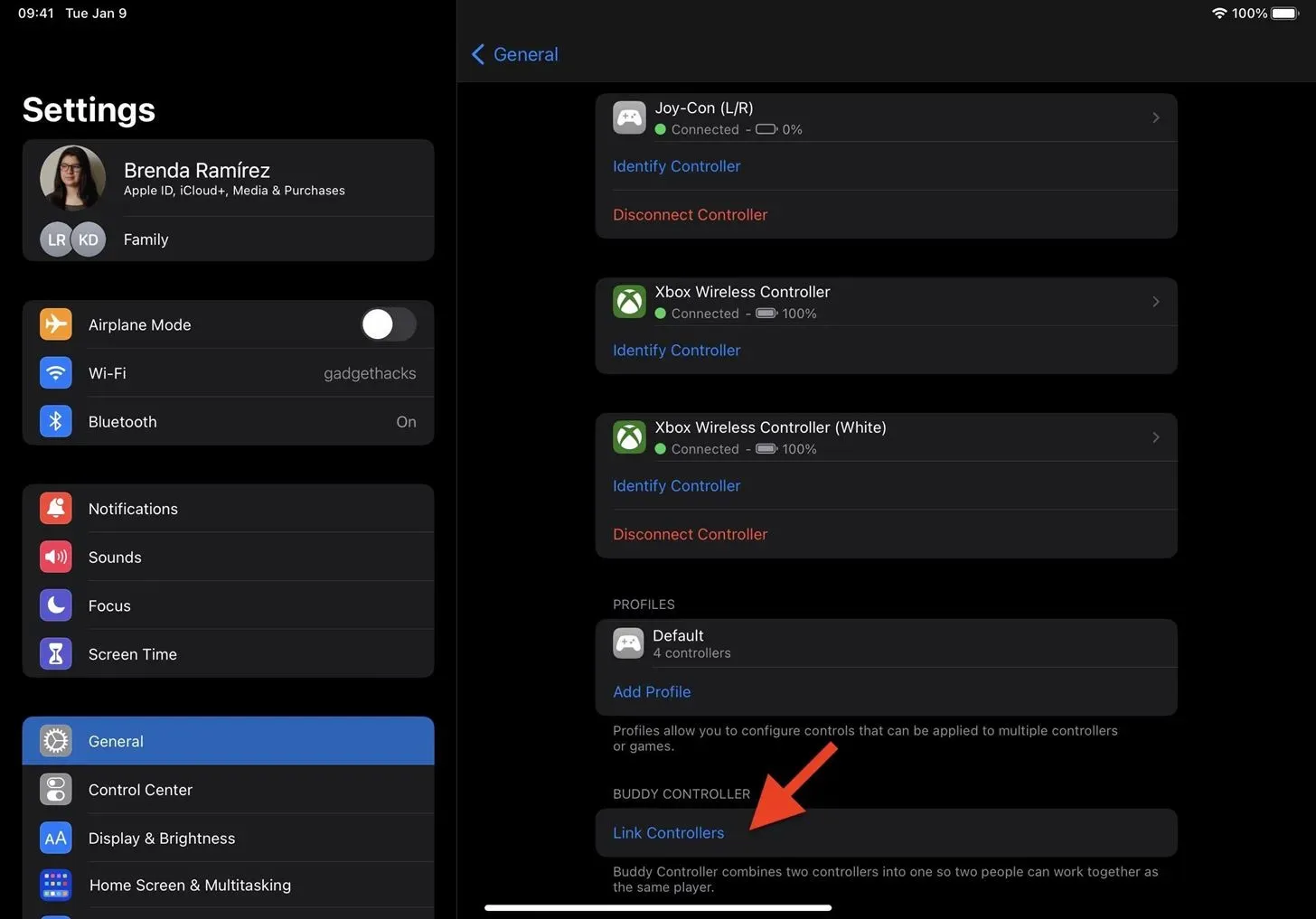
Vælg de gaming-controllere, du vil bruge næste gang. Den primære spiller vil bruge den ene controller, og deres ven vil bruge den anden. Tryk om nødvendigt på controllerens navn for at ændre det.
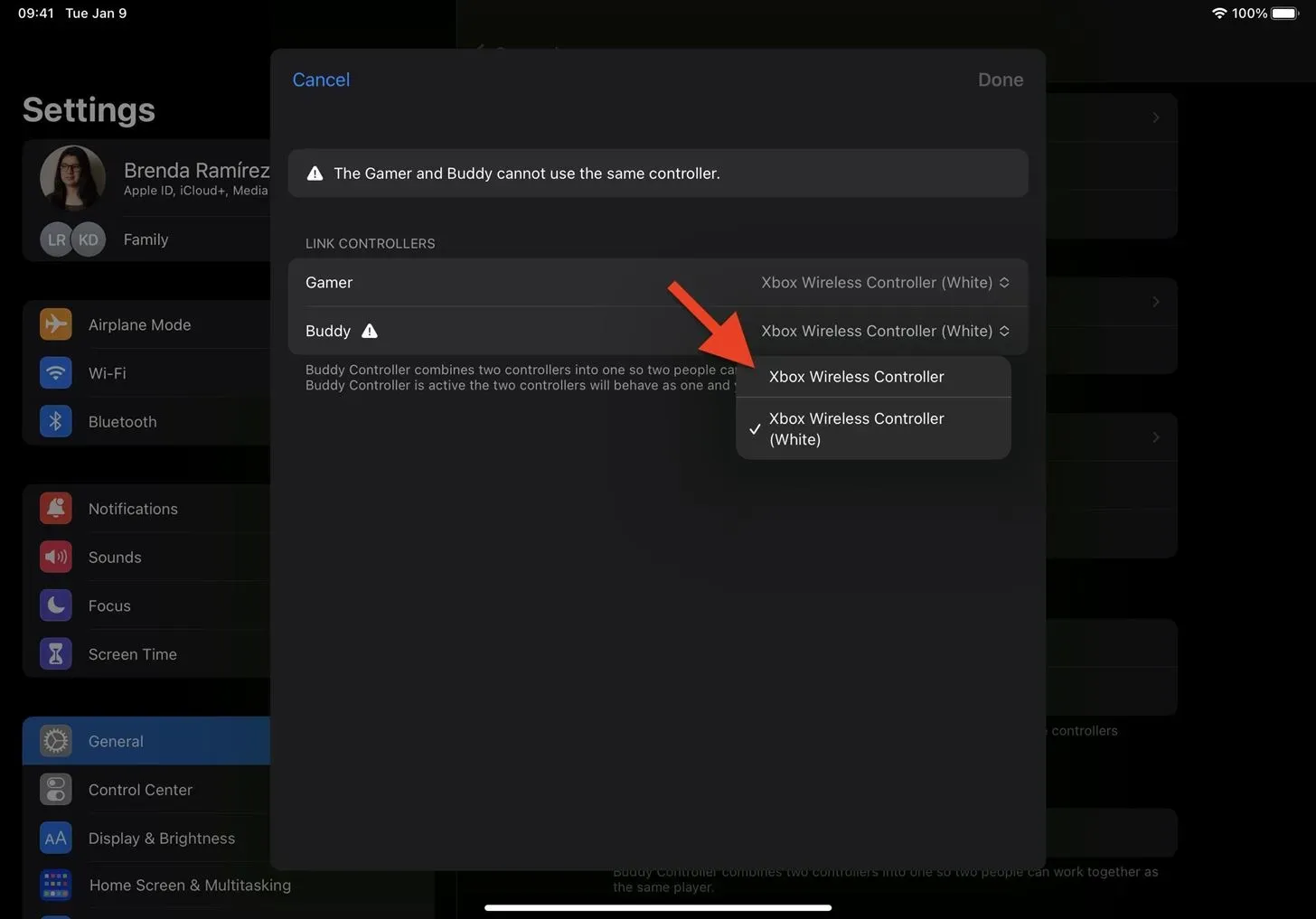
Vælg dine controllere, og tryk derefter på “Udført”.
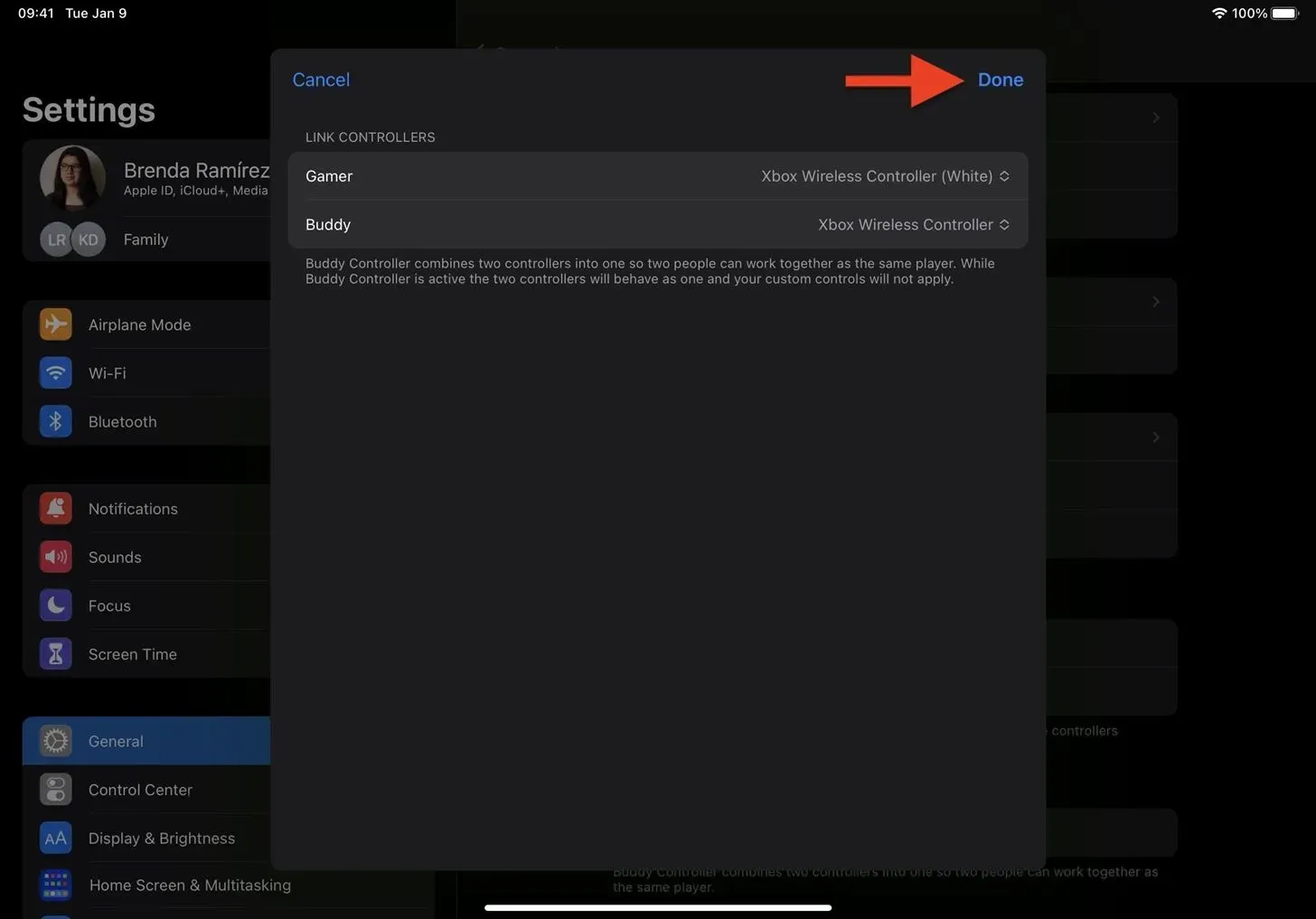
Dine parrede controllere skulle nu vises i Buddy Controller-sektionen i undermenuen “Game Controller”. Den primære controller er den mere fremtrædende moniker, mens kammeraten er dens undertekst.
Du vil bemærke en ny mulighed i menuen for den aktive gruppe, hvis begge controllere i venneparret er forbundet og aktive. Den får betegnelsen “Forbundet”. Status for hver af de to controllere skifter fra “Forbundet” til “Linket”.
For forskellige controllerkombinationer kan du oprette flere Buddy Controller-links. Stryg til venstre på en parring for at fjerne den til enhver tid.
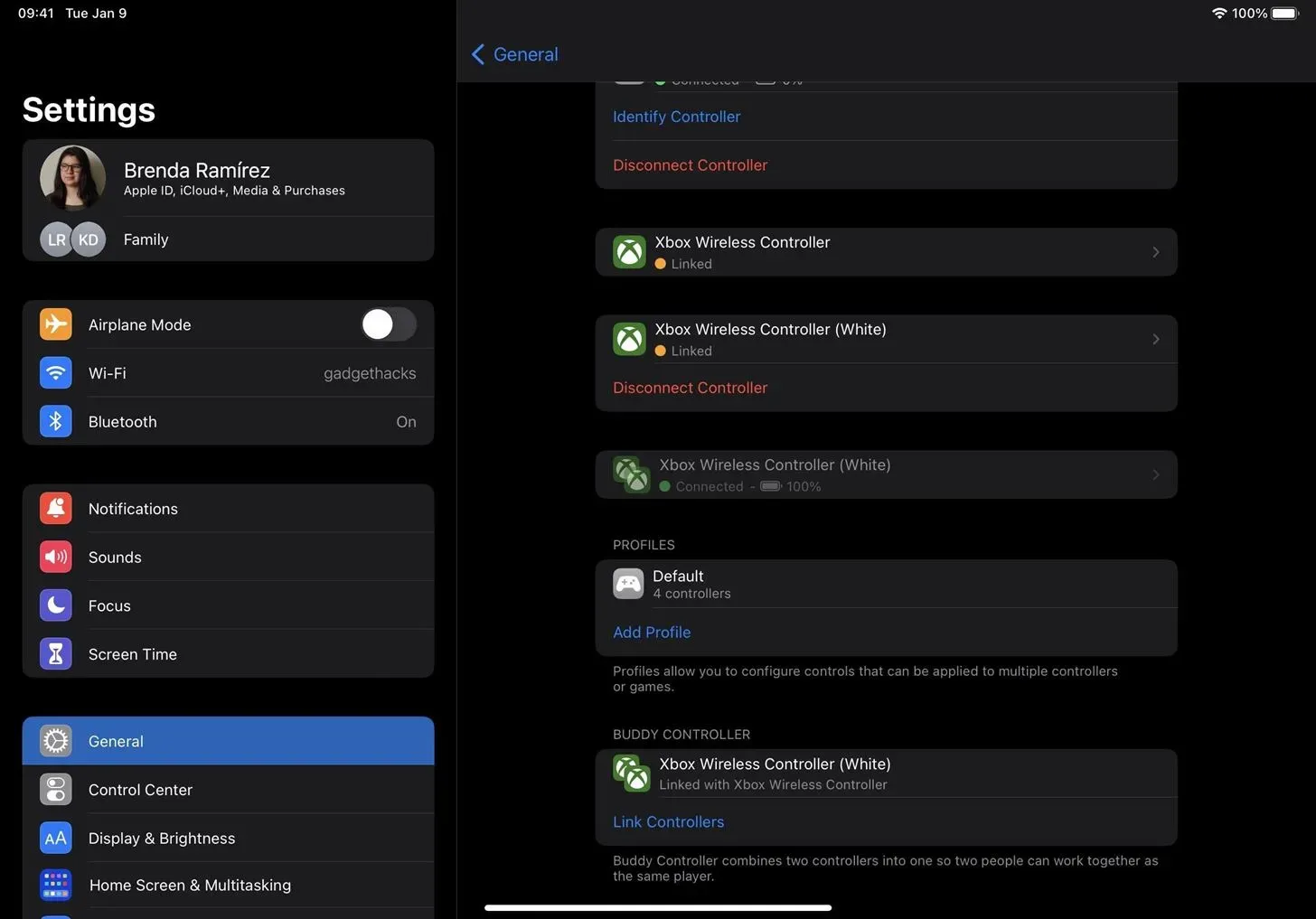
Trin 3: Spil spil som et hold med en enkelt spiller
Efter at have gået ind i et spil, der understøtter controllere, bør begge spilcontrollere straks begynde at fungere, så længe de både er tændt og tilsluttet. Ikke alle spil gør det. Nogle kan findes på listen i App Store , og andre websteder kan have mere omfattende mapper. Hvis du er usikker, skal du åbne det spil, du vil spille, og tjekke, hvad controllerne kan udrette.
I alle de spil, vi testede, interagerede de to trådløse Xbox-controllere, vi brugte, fejlfrit.
For to forskellige Joy-Con-sæt var situationen anderledes. Du ville antage, at det ikke ville virke, fordi Buddy Controller-indstillingen ikke dukker op for Joy-Cons. Det er dog ikke alle kompatible spil, der tillader os at spille som én spiller med to sæt. Jetpack Joyride og Call of Duty: Mobile fungerede begge efter hensigten. Men nogle af jer kan muligvis ikke bruge det på grund af en systemfejl.




Skriv et svar